В этой статье показано, как получить Node.js запущен на вашем Ubuntu 20.04, использующая учетную запись пользователя без полномочий root с привилегиями sudo.
Мы рассмотрим два метода установки:
- Установка узла.js из официального репозитория Ubuntu
- Установка узла.js с nvm
Метод 1: установка узла.js из официального репозитория Ubuntu
Установка узла.js с подходящим менеджером пакетов из официального репозитория Ubuntu довольно просто. Во-первых, обновите список пакетов перед запуском команды установки, введя следующее:
$ sudo подходящее обновление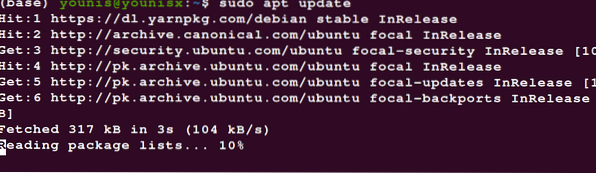
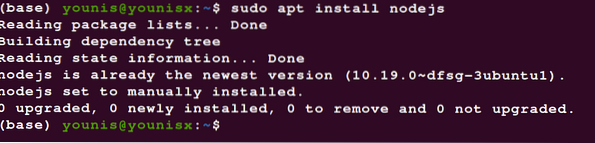
Проверьте установку, проверив версию Node.js вы скачали:
$ nodejs -v
Процесс, показанный выше, должен загрузить последний пакет, доступный в репозитории программного обеспечения Ubuntu. Чтобы загрузить определенную версию, попробуйте один из других методов в этом руководстве.
Вы можете установить npm так же, как мы установили Node.js с репозиторием apt. Введите следующую команду, чтобы начать установку npm:
$ sudo apt install npm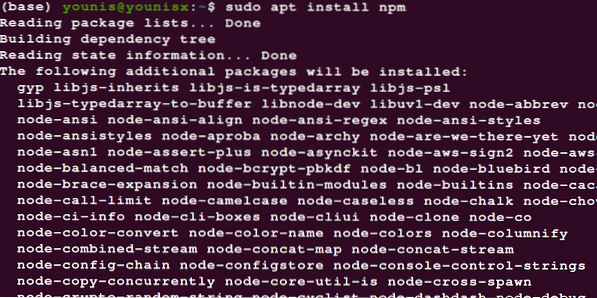
Вы установили npm и Node.js в вашей системе. Теперь вы можете начать использовать узел.js и библиотеку npm для добавления функций к программному обеспечению в вашей системе.
Метод 2: использование nvm для установки узла.js
Если вы хотите загрузить определенную версию Node или просто хотите больше настраиваемых параметров при установке, использование nvm в процессе может сделать это за вас. Nvm расшифровывается как Node Version Manager и представляет собой инструмент, который позволяет вам администрировать несколько параллельных и активных узлов. js версии в вашей системе.
Сначала скопируйте команду curl из файла readme на странице GitHub для nvm:
$ curl -o- https: // необработанный.githubusercontent.com / nvm-sh / nvm / v0.35 год.3 / установить.ш | трепать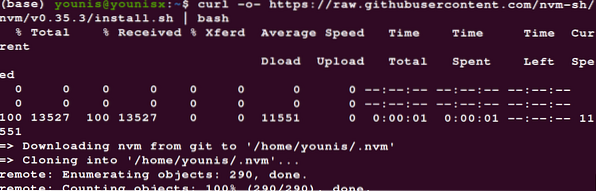
Вставьте его в командный терминал и запустите, чтобы установить nvm. Затем запустите следующую команду, чтобы получить свой файл bash.
$ source ~ /.bashrc
Чтобы узнать, какие версии Node доступны для загрузки, введите следующую команду:
$ nvm список-удаленный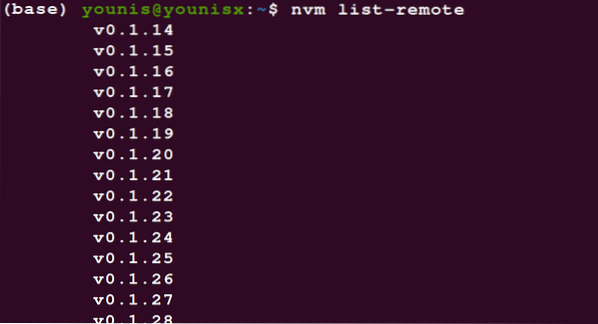
Затем добавьте ту версию, которую хотите загрузить, в следующем синтаксисе команды:
$ nvm install v (номер версии)Например, чтобы скачать v14.9.0, вы должны написать команду следующим образом:
$ nvm install v14.9.0
Вы успешно загрузили и установили Node.js v14.9.0 в вашу систему. Вы можете загрузить несколько разных версий с помощью nvm, при этом версии не будут мешать друг другу. Вы даже можете загрузить и установить версии Node с долгосрочной поддержкой с nvm, такие как Erbium или Dubnium. Например, следующая команда устанавливает последнюю версию Erbium:
$ nvm install lts / erbium
Вы можете увидеть все версии Node, установленные в вашей системе, введя следующее:
список $ nvm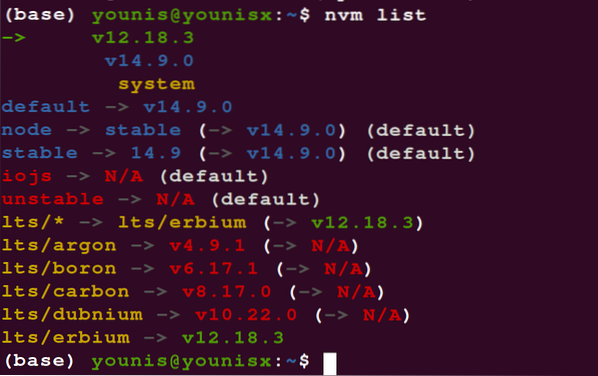
Используйте следующую команду, чтобы ввести другую версию Node:
$ nvm использовать v14.9.0
Nvm - отличный инструмент для использования, поскольку он объединяет множество вариантов для эффективного управления узлом.js программное обеспечение.
Заключение
В этом руководстве были рассмотрены два разных способа установки Node.js на Ubuntu 20.04 сервер: используя nvm и напрямую запрашивая программу из стандартного репозитория Ubuntu. Если вы хотите как можно быстрее установить последнюю версию, вам следует использовать первый метод. В противном случае, если вы хотите большей гибкости при установке, вы можете выбрать любой из двух методов.
Посетите официальную домашнюю страницу Nodeproject, чтобы узнать больше о том, как использовать Node на вашем Ubuntu 20.04 система.
 Phenquestions
Phenquestions


